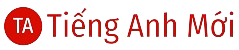Cách Sử Dụng Từ “Attrib”
Trong bài viết này, chúng ta sẽ khám phá từ “attrib” – một lệnh trong hệ điều hành Windows, cùng các dạng liên quan. Bài viết cung cấp 20 ví dụ sử dụng chính xác về cú pháp và có nghĩa, cùng hướng dẫn chi tiết về ý nghĩa, cách dùng, bảng biến đổi cú pháp, và các lưu ý quan trọng.
Phần 1: Hướng dẫn sử dụng “attrib” và các lưu ý
1. Ý nghĩa cơ bản của “attrib”
“Attrib” là một lệnh trong Command Prompt (CMD) của Windows, mang nghĩa chính:
- Thay đổi thuộc tính (attributes) của tệp hoặc thư mục: Cho phép người dùng thay đổi các thuộc tính như read-only (chỉ đọc), hidden (ẩn), system (hệ thống) và archive (lưu trữ).
Dạng liên quan: “attribute” (danh từ – thuộc tính).
Ví dụ:
- Lệnh: attrib +h file.txt (Ẩn file.txt)
- Danh từ: File attributes. (Thuộc tính của tệp.)
2. Cách sử dụng “attrib”
a. Cú pháp cơ bản
- attrib [+R | -R] [+A | -A] [+S | -S] [+H | -H] [ổ đĩa:][đường dẫn][tên tệp]
- + R: Đặt thuộc tính chỉ đọc.
- – R: Xóa thuộc tính chỉ đọc.
- + A: Đặt thuộc tính lưu trữ.
- – A: Xóa thuộc tính lưu trữ.
- + S: Đặt thuộc tính hệ thống.
- – S: Xóa thuộc tính hệ thống.
- + H: Đặt thuộc tính ẩn.
- – H: Xóa thuộc tính ẩn.
Ví dụ: attrib +h C:test.txt (Ẩn tệp test.txt trong ổ C.)
b. Sử dụng với thư mục
- attrib [+R | -R] [+A | -A] [+S | -S] [+H | -H] [ổ đĩa:][đường dẫn]
Ví dụ: attrib +h C:folder (Ẩn thư mục folder trong ổ C.)
c. Sử dụng với ký tự đại diện
- attrib [+R | -R] [+A | -A] [+S | -S] [+H | -H] [ổ đĩa:][đường dẫn]*.* /S /D
- /S: Xử lý các tệp phù hợp trong thư mục hiện tại và tất cả các thư mục con.
- /D: Xử lý cả thư mục.
Ví dụ: attrib +h C:folder*.* /S /D (Ẩn tất cả các tệp và thư mục con trong thư mục folder.)
d. Biến thể và cách dùng trong câu lệnh
| Dạng | Cú pháp | Ý nghĩa / Cách dùng | Ví dụ |
|---|---|---|---|
| Đặt thuộc tính ẩn | attrib +h file.txt | Ẩn tệp file.txt | attrib +h C:test.txt |
| Xóa thuộc tính ẩn | attrib -h file.txt | Hiển thị tệp file.txt | attrib -h C:test.txt |
| Đặt thuộc tính chỉ đọc | attrib +r file.txt | Đặt tệp file.txt thành chỉ đọc | attrib +r C:test.txt |
3. Một số tùy chọn thông dụng với “attrib”
- /?: Hiển thị trợ giúp về lệnh attrib.
Ví dụ: attrib /? (Hiển thị hướng dẫn sử dụng lệnh attrib.) - /S: Xử lý các tệp phù hợp trong thư mục hiện tại và tất cả các thư mục con.
Ví dụ: attrib +h *.* /S (Ẩn tất cả các tệp trong thư mục hiện tại và các thư mục con.) - /D: Xử lý cả thư mục (chỉ áp dụng khi dùng /S).
Ví dụ: attrib +h *.* /S /D (Ẩn tất cả các tệp và thư mục trong thư mục hiện tại và các thư mục con.)
4. Lưu ý khi sử dụng “attrib”
a. Quyền quản trị
- Yêu cầu quyền quản trị: Thay đổi thuộc tính hệ thống hoặc thuộc tính của các tệp hệ thống yêu cầu quyền quản trị (administrator).
Ví dụ: Cần chạy CMD với quyền administrator để thay đổi thuộc tính của các tệp trong thư mục Windows.
b. Cẩn trọng khi thay đổi thuộc tính hệ thống
- Tránh làm thay đổi thuộc tính hệ thống quan trọng: Việc thay đổi các thuộc tính của các tệp hệ thống có thể gây ra lỗi hệ thống.
Ví dụ: Không nên xóa thuộc tính hệ thống của các tệp trong thư mục System32.
c. Sử dụng ký tự đại diện
- Cẩn thận khi sử dụng ký tự đại diện (* và ?): Đảm bảo rằng bạn hiểu rõ tác động của việc thay đổi thuộc tính trên nhiều tệp cùng một lúc.
Ví dụ: Kiểm tra kỹ đường dẫn và các thuộc tính trước khi chạy lệnh attrib với ký tự đại diện.
5. Những lỗi cần tránh
- Thiếu quyền quản trị:
– Lỗi: “Access denied” khi cố gắng thay đổi thuộc tính của tệp hệ thống mà không có quyền quản trị.
– Giải pháp: Chạy Command Prompt với quyền administrator. - Sai cú pháp:
– Lỗi: Lệnh không thực thi hoặc trả về thông báo lỗi cú pháp.
– Giải pháp: Kiểm tra kỹ cú pháp của lệnh, bao gồm các dấu cách và tùy chọn. - Thay đổi thuộc tính không mong muốn:
– Lỗi: Thay đổi thuộc tính của tệp hoặc thư mục không đúng ý muốn do sử dụng sai ký tự đại diện hoặc tùy chọn.
– Giải pháp: Sử dụng lệnh attrib /? để xem hướng dẫn và kiểm tra kỹ trước khi thực hiện.
6. Mẹo để ghi nhớ và sử dụng hiệu quả
- Ghi nhớ các tùy chọn cơ bản: “+h” (ẩn), “-h” (hiện), “+r” (chỉ đọc), “-r” (không chỉ đọc).
- Thực hành với các tệp thử nghiệm: Tạo các tệp và thư mục thử nghiệm để thực hành thay đổi thuộc tính.
- Sử dụng lệnh attrib /?: Khi gặp khó khăn, hãy sử dụng lệnh attrib /? để xem hướng dẫn.
Phần 2: Ví dụ sử dụng “attrib” và các dạng liên quan
Ví dụ minh họa
- attrib +h C:test.txt (Ẩn tệp test.txt trong ổ C.)
- attrib -h C:test.txt (Hiển thị tệp test.txt trong ổ C.)
- attrib +r C:test.txt (Đặt tệp test.txt thành chỉ đọc trong ổ C.)
- attrib -r C:test.txt (Xóa thuộc tính chỉ đọc của tệp test.txt trong ổ C.)
- attrib +s C:test.txt (Đặt tệp test.txt thành tệp hệ thống trong ổ C.)
- attrib -s C:test.txt (Xóa thuộc tính hệ thống của tệp test.txt trong ổ C.)
- attrib +a C:test.txt (Đặt thuộc tính lưu trữ cho tệp test.txt trong ổ C.)
- attrib -a C:test.txt (Xóa thuộc tính lưu trữ của tệp test.txt trong ổ C.)
- attrib +h C:folder (Ẩn thư mục folder trong ổ C.)
- attrib -h C:folder (Hiển thị thư mục folder trong ổ C.)
- attrib +r C:folder (Đặt thư mục folder thành chỉ đọc trong ổ C.)
- attrib -r C:folder (Xóa thuộc tính chỉ đọc của thư mục folder trong ổ C.)
- attrib +h C:folder*.* /S /D (Ẩn tất cả các tệp và thư mục con trong thư mục folder.)
- attrib -h C:folder*.* /S /D (Hiển thị tất cả các tệp và thư mục con trong thư mục folder.)
- attrib +r C:folder*.* /S /D (Đặt tất cả các tệp và thư mục con trong thư mục folder thành chỉ đọc.)
- attrib -r C:folder*.* /S /D (Xóa thuộc tính chỉ đọc của tất cả các tệp và thư mục con trong thư mục folder.)
- attrib +s C:folder*.* /S /D (Đặt tất cả các tệp và thư mục con trong thư mục folder thành tệp hệ thống.)
- attrib -s C:folder*.* /S /D (Xóa thuộc tính hệ thống của tất cả các tệp và thư mục con trong thư mục folder.)
- attrib C:test.txt (Hiển thị thuộc tính của tệp test.txt.)
- attrib C:folder (Hiển thị thuộc tính của thư mục folder.)